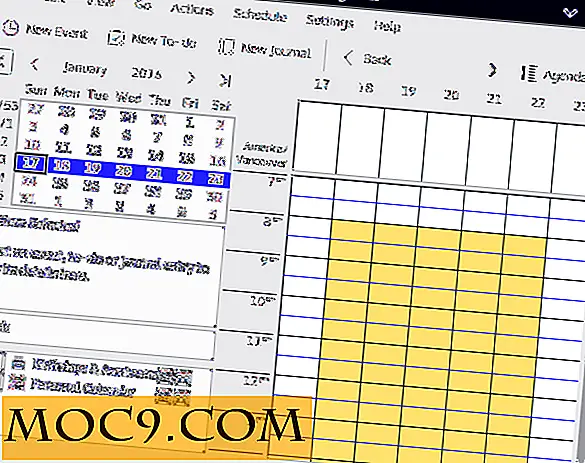Как да инсталирам Dreamweaver CS3 в Ubuntu Харди
Би било чудесно да има изграждане на популярния Dreamweaver CS3 на Linux или да се инсталира лесно чрез WINE. Истината е, че никое от гореизброените работи. Няма версия на Линукс, нито ще работи чрез директна инсталация на WINE. Единственият начин да го направите е да го прехвърлите от инсталация на Windows.
Ако сте нов в Dreamweaver CS3, той е един от най-добрите, ако не и най-добрият софтуер за уеб редактор на пазара. Въпреки че има много редактори с отворен код и безплатни уеб редактори, никой от тях не се доближава до него по отношение на качеството и способностите. Въпреки, че идва с як ценови талон от $ 399, добре си струва парите, ако се намирате в сериозен уеб развитие. Като такъв, ако искате да следвате това ръководство и да инсталирате Dreamweaver CS3 в машината си Ubuntu, моля, уверете се, че имате лицензираното копие или преминете към Adobe, за да направите покупката си. Не се опитвайте да използвате нелегален софтуер.
Първоначална инсталация - WINE
Ще имаме нужда от WINE, за да създадем Windows среда за Dreamweaver. Ако вече сте инсталирали WINE, можете да прескочите до следващата секция.
sudo apt-get инсталирате вино
Winecfg
Ще се появи прозорецът за конфигуриране на WINE. Кликнете върху OK, за да затворите прозореца. Вече можете да намерите папка .wine в домашната си директория (ако не можете да я видите, отидете на Преглед и проверете " Показване на скрити файлове ").
Прехвърляне на Dreamweaver CS 3 от Windows
Инсталирайте Dreamweaver CS 3 в Windows. (За тази стъпка бих ви посъветвала да го инсталирате на виртуална машина на Windows, за да можете лесно да прехвърляте файлове между двете операционни системи по-късно.)
Сега има 5 основни папки, които трябва да копирате във вашата Ubuntu машина.
1) Отворете File Manager и отидете в C: \ Program Files . Копирайте цялата папка " Adobe " в папката Ubuntu /home/username/.wine/drive_c/Program Files .
2) Все още в мениджъра на файловете на Windows, отворете C: \ Documents and Settings \ your-windows-user-name \ Application Data (ако не можете да намерите папката Data Application, отидете на Tools-> Folder Option-> View и изберете " Показване на скритите файлове и папки ") и копирайте цялата папка " Adobe " в Ubuntu /home/username/.wine/drive_c/windows/profiles/Всички Потребители / Приложни данни /
3) В Windows File Manager отидете в C: \ Program Files \ Common Files и копирайте цялата папка ' Adobe ' в Ubuntu /home/username/.wine/drive_c/Program Files / Common Files
4) В Windows мениджъра на файлове отворете C: \ WINDOWS \ system32 и копирайте цялата папка " marcomed " в Ubuntu /home/username/.wine/drive_c/windows/system32
5) В мениджъра на файлове в Windows отидете на C: \ WINDOWS и копирайте цялата папка ' WinSxS ' на Ubuntu /home/username/.wine/drive_c/windows
След това трябва да импортираме регистъра на Dreamweaver в WINE.
В Windows, отидете на Start-> Run . Въведете " regedit " и натиснете Enter.
В прозореца, който се появява, в левия прозорец отидете на HKEY_LOCAL_MACHINE-> SOFTWARE-> Adobe-> Dreamweaver . Кликнете с десния бутон върху папката " Dreamweaver " и изберете " Експортиране" . Запазете файла като dreamweaver.reg
Копирайте този dreamweaver.reg във вашата начална папка в Ubuntu.
Сега трябва да конвертирате регистрационния файл във формат ASCII.
sudo apt-get Инсталиране на Recode
recode ucs-2 .. ascii dreamweaver.reg
вино regedit dreamweaver.reg
По това време успешно сте пренесли всички необходими файлове от Windows за Ubuntu. За да тествате инсталацията си:
cd .wine / drive_c / Програма \ Файлове / Adobe / Adobe \ Dreamweaver \ CS3 /
вино Dreamweaver.exe
Dreamweaver CS3 вече трябва да се стартира.
Създаване на запис в менюто "Приложения"
За да създадете запис в менюто " Приложения ", кликнете с десния бутон върху менюто " Приложения " и изберете " Редактиране на менютата" .
Превъртете надолу до записа Wine-> Programs и изберете New Item . Въведете следния
Тип: Приложение
Име: Dreamweaver CS3
Команда: вино / home / username /.wine/drive_c/Program \ Files / Adobe / Adobe \ Dreamweaver \ CS3 / Dreamweaver.exe
Кликнете върху Затвори . Вече трябва да видите запис в менюто "Приложения". Можете да преместите елемента в работния плот или в панела, за да създадете пряк път.